
Veel mensen houden van het kijken naar video’s of films op hun iPhone/iPad, omwille van de uitstekende beeldkwaliteit. Het is echter nog steeds moeilijk om details te tonen door de kleine schermgrootte, vooral wanneer er veel beweging is in de video. Dus, als je je iOS-apparaten wilt streamen op een groter scherm, zijn er verschillende manieren om ze op je TV te tonen. Mensen met een Apple TV weten dat het verbinden van apparaten makkelijk is. Maar iemand met een Samsung TV of een ander merk van Smart TV kunnen wat meer moeilijkheden ondervinden. Om dit probleem op te lossen zal dit artikel je verschillende werkbare manieren tonen waarmee je kunt iPhone streamen naar Samsung TV. Ga verder om te ontdekken hoe je video’s kunt afspelen en foto’s bekijken op een groter scherm.
Top 3 Manieren voor iPhone streamen naar Samsung TV
Lightning Digitale AV Adapter – Makkelijk iPhone/iPad Spiegelen naar Samsung TV
De eerste werkbare manieren is het gebruiken van een Lightning Digitale AV Adapter. Dit is een kabel die je telefoon met draden verbindt met TV. Je moet dus geen tijd verspillen met het uitvoeren van ingewikkelde configuraties of het installeren van bepaalde apps op je iOS-apparaten. De adapter heeft twee versies: één van lightning-apparaten, en een andere voor oudere apparaten met een 30-pin dock connector. Het ondersteunt het streamen van video en audio op zowel je iPhone als iPad. Daarnaast heeft het ook een extra poort die je apparaten oplaadt terwijl je je favoriete show binge-watcht. Volg de eenvoudige gids hieronder waarmee je kunt je iPhone koppelen aan Samsung Smart TV door middel van de Lightning Digitale AV Adapter.
- Verbind je AV adapter met de laadpoort van je iOS-apparaat.
- Neem je HDMI-kabel en verbind hem met de adapter.
- Verbind het andere uiteinde van de HDMI-kabel met je Samsung Smart TV.
- Zet de TV aan en selecteer de gepaste HDMI-input met je afstandsbediening.

Eens klaar, kan je video’s afspelen op je iPhone/iPad en ze bekeken op TV. Deze manier klinkt alsof het minder problematisch is op het gebied van je apparaten koppelen. Maar de kabel is niet gratis verkrijgbaar en kopers merken op dat deze bepaalde accessoire duur is. Er zijn ook problemen met de videokwaliteit, omdat de kabel bestanden haastig verkleint voordat ze verzonden worden naar de secundaire bron.
Video & TV Cast – iPhone/iPad Draadloos Spiegelen naar Samsung TV
Als je geen kabels wilt gebruiken, is Video & TV Cast een goede keuze. Deze app toont video’s die afgespeeld worden op je mobiele apparaten op Samsung Smart TV en Blu-Ray-players met Wi-Fi. Het ondersteunt iOS met versie 7.0 of hoger. Met behulp van deze app kan je video’s online en offline streamen zonder tijdslimiet. Hier zijn de stappen waarmee je kunt iPad spiegelen naar Samsung TV.
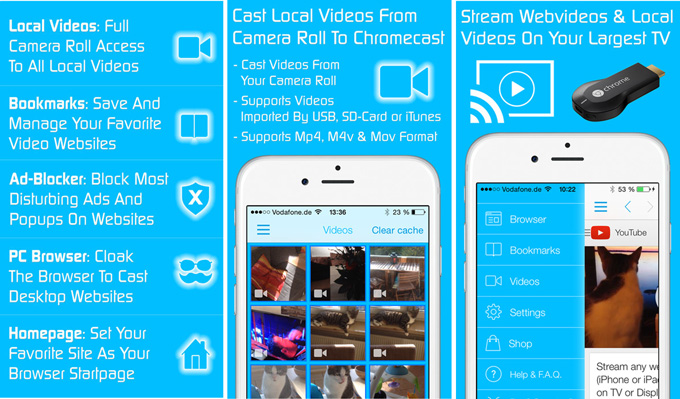
- Download en installeer Video & TV Cast op je iOS-apparaat en Samsung Smart TV. Wanneer klaar, open de app op beide apparaten.
- Klik op het Cast-icoon op je iPhone/iPad in de rechter bovenhoek van je scherm.
- Een nieuw pop-upvenster met een IP-adres zal verschijnen. Geef het adres in op je TV met de afstandsbediening.
Eens de apparaten verbonden zijn, zoek naar de video die je wilt bekijken en speel hem dan af.
Tips: Voor volledig scherm druk je op de OK-knop op je afstandsbediening.
Met deze app ben je in staat om video’s op je iOS te tonen op de Samsung TV. Video & TV Cast heeft echter ook z’n nadelen. Er zou een moment kunnen zijn waarop je je apparaat meerdere keren moet projecteren. Dit is omdat sommige video’s enkel werken na een aantal verbindingspogingen. Daarnaast, zoals hierboven vermeld, is het beperkt tot het streamen van enkel videobestanden. Als je daarom op zoek bent naar manieren om je iOS-apparaten compleet te spiegelen naar je Samsung TV, is dit waarschijnlijk niet het meest gepaste apparaat.

Alternatieve Manier – iPhone/iPad Spiegelen naar PC met ApowerMirror
Soms kan je een bepaalde video afspelen die toch niet gestreamd wordt op je TV. Dit wordt waarschijnlijk veroorzaakt door incompatibiliteit. Om dit probleem op te lossen kan je je iPhone spiegelen naar PC. Een geweldige applicatie die handig zou kunnen zijn is ApowerMirror. Deze app helpt Android- en iOS-gebruikers bij het projecteren van hun apparaten naar Windows of Mac PC. Nadat je je iPhone/iPad verbonden hebt, zal de app alles wat je doet op je mobiele apparaat spiegelen naar je PC. Het projecteert je scherm terwijl je spelletjes speelt, surft op het internet, luistert naar muziek, foto’s bekijkt en video’s afspeelt. De app biedt een fantastische manier voor iPhone spiegelen naar Samsung TV op een onrechtstreekse manier. Eens je je iPhone/iPad verbonden hebt met je computer, heb je enkel een HDMI-kabel nodig voor je TV.
Conclusie
Je kunt nu je iOS-apparaten verbinden met Samsung TV met behulp van de hierboven vermelde methodes. Draadloos is ongetwijfeld de makkelijkste manier. Als je echter video’s wilt bekijken in de originele beeldkwaliteit, kan je kiezen voor het aantrekkelijke alternatief – ApowerMirror.
Plaats een Opmerking